
Προσθήκη αριθμών σελίδων στο Pages στο Mac
Μπορείτε να προσθέσετε αριθμούς σελίδων στο έγγραφό σας που θα προσαρμόζονται αυτόματα όταν προστίθεται ή διαγράφονται σελίδες. Μπορείτε να προσθέσετε έναν αριθμό σελίδας σε μια κεφαλίδα ή σε ένα υποσέλιδο στη σελίδα σας ή οπουδήποτε αλλού στο έγγραφο–για παράδειγμα, μέσα στο κύριο τμήμα ή μέσα σε ένα αντικείμενο.
Προσθήκη αριθμών σελίδων
Ο ευκολότερος τρόπος προσθήκης αριθμών σελίδων σε ένα έγγραφο είναι να τους εισαγάγετε σε μια κεφαλίδα ή σε ένα υποσέλιδο. Τα πεδία της κεφαλίδας και του υποσέλιδου είναι αόρατα όταν είναι κενά, αλλά θα μπορείτε να τα δείτε αν κρατήσετε τον δείκτη του ποντικιού από πάνω τους.
Μετακινήστε τον δείκτη στο πάνω ή στο κάτω μέρος της σελίδας μέχρι να δείτε τα τρία πεδία της κεφαλίδας ή του υποσέλιδου και μετά κάντε κλικ στο πεδίο που θέλετε να χρησιμοποιήσετε (στα αριστερά, στο κέντρο, ή στα δεξιά).
Αν οι κεφαλίδες και τα υποσέλιδα είναι απενεργοποιημένα για το έγγραφο, πρώτα ενεργοποιήστε τα (κάντε κλικ στο
 στη γραμμή εργαλείων, κάντε κλικ στην καρτέλα «Έγγραφο» και μετά επιλέξτε τα πλαίσια επιλογής «Κεφαλίδα» και «Υποσέλιδο»).
στη γραμμή εργαλείων, κάντε κλικ στην καρτέλα «Έγγραφο» και μετά επιλέξτε τα πλαίσια επιλογής «Κεφαλίδα» και «Υποσέλιδο»).Κάντε κλικ στην «Εισαγωγή αριθμού σελίδας» και έπειτα επιλέξτε ένα στιλ αρίθμησης.
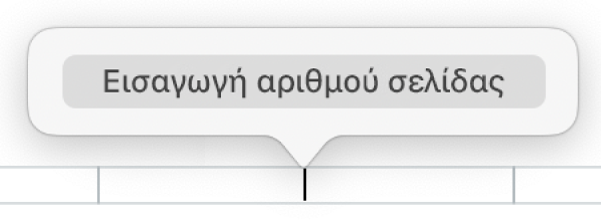
Οι αριθμοί σελίδων αυξάνονται αυτόματα καθώς προσθέτετε σελίδες. Αν το έγγραφο επεξεργασίας κειμένου σας έχει περισσότερες από μία ενότητες, μπορείτε να χρησιμοποιήσετε διαφορετικούς αριθμούς έναρξης και διαφορετική μορφοποίηση για κάθε ενότητα. Δείτε την ενότητα Αλλαγή του αρχικού αριθμού και στιλ αριθμού.
Προσθήκη αριθμών σελίδων έξω από την κεφαλίδα ή το υποσέλιδο
Αν θέλετε να χρησιμοποιήσετε τον αριθμό σελίδας ως σχεδιαστικό στοιχείο έξω από την κεφαλίδα ή το υποσέλιδο, μπορείτε να προσθέσετε αριθμούς σελίδων οπουδήποτε στο κύριο τμήμα, ή σε ένα σχήμα, πλαίσιο κειμένου ή κελί πίνακα.
Τοποθετήστε το σημείο εισαγωγής στο κείμενο που θέλετε να εμφανίζεται ο αριθμός σελίδας ή κάντε διπλό κλικ σε ένα σχήμα, πλαίσιο κειμένου ή κελί πίνακα.
Κάντε κλικ στο
 στη γραμμή εργαλείων και μετά επιλέξτε «Αριθμός σελίδας».
στη γραμμή εργαλείων και μετά επιλέξτε «Αριθμός σελίδας».
Ο αριθμός που προστίθεται εξαρτάται από τη σελίδα στην οποία βρίσκεστε και από το αν υπάρχουν άλλες ενότητες ή σελίδες στο έγγραφο με ρυθμίσεις αρίθμησης που να επηρεάζουν τον συγκεκριμένο αριθμό.
Αλλαγή του αρχικού αριθμού και στιλ αριθμού
Αφού προσθέσετε τους αριθμούς σελίδων, μπορείτε να αλλάξετε τον αρχικό αριθμό σελίδας καθώς και το στιλ αρίθμησης για μια ενότητα σε ένα έγγραφο επεξεργασίας κειμένου ή για μια σελίδα σε ένα έγγραφο διάταξης σελίδων.
Κάντε ένα από τα ακόλουθα:
Σε έγγραφο επεξεργασίας κειμένου: Κάντε κλικ στο
 στη γραμμή εργαλείων και μετά κάντε κλικ στην καρτέλα «Ενότητα» στο πάνω μέρος της πλαϊνής στήλης.
στη γραμμή εργαλείων και μετά κάντε κλικ στην καρτέλα «Ενότητα» στο πάνω μέρος της πλαϊνής στήλης.Σε ένα έγγραφο διάταξης σελίδων: Κάντε κλικ στη γωνία της σελίδας που θέλετε να επεξεργαστείτε (ώστε να μην υπάρχει τίποτα επιλεγμένο στη σελίδα), και μετά κάντε κλικ στο
 στη γραμμή εργαλείων. Αν στο πάνω μέρος της πλαϊνής στήλης δεν εμφανίζεται ο τίτλος «Σελίδα», βεβαιωθείτε ότι δεν υπάρχει τίποτα επιλεγμένο στη σελίδα και μετά δοκιμάστε ξανά.
στη γραμμή εργαλείων. Αν στο πάνω μέρος της πλαϊνής στήλης δεν εμφανίζεται ο τίτλος «Σελίδα», βεβαιωθείτε ότι δεν υπάρχει τίποτα επιλεγμένο στη σελίδα και μετά δοκιμάστε ξανά.
Κάτω από την «Αρίθμηση σελίδων», κάντε οποιοδήποτε από τα εξής:
Αλλαγή μορφής αριθμών: Κάντε κλικ στο αναδυόμενο μενού «Μορφή» και μετά επιλέξτε ένα στιλ αρίθμησης.
Καθορισμός του αριθμού σελίδας έναρξης: Επιλέξτε αν θέλετε να συνεχίσετε την αρίθμηση από την προηγούμενη σελίδα ή ενότητα, ή καθορίστε έναν διαφορετικό αριθμό έναρξης.
Αν η επόμενη σελίδα στο έγγραφό σας έχει ενεργοποιημένη την επιλογή «Αντιστοίχιση με προηγούμενη σελίδα», ο αριθμός σελίδας της αυξάνεται κατά ένα και χρησιμοποιεί το στιλ αρίθμησης της προηγούμενης σελίδας.